- Nešlo poslední obnovení podle plánu nebo jste po něm začali narážet na problémy? Pokud je tomu tak, zjistěte, jak vrátit zpět obnovení systému v systému Windows 11.
- Existují dva způsoby, jak to udělat, buď z apletu Vlastnosti systému, nebo z prostředí Windows Recovery Environment.
- Také zjistěte, proč nemůžete vrátit zpět předchozí obnovení systému.
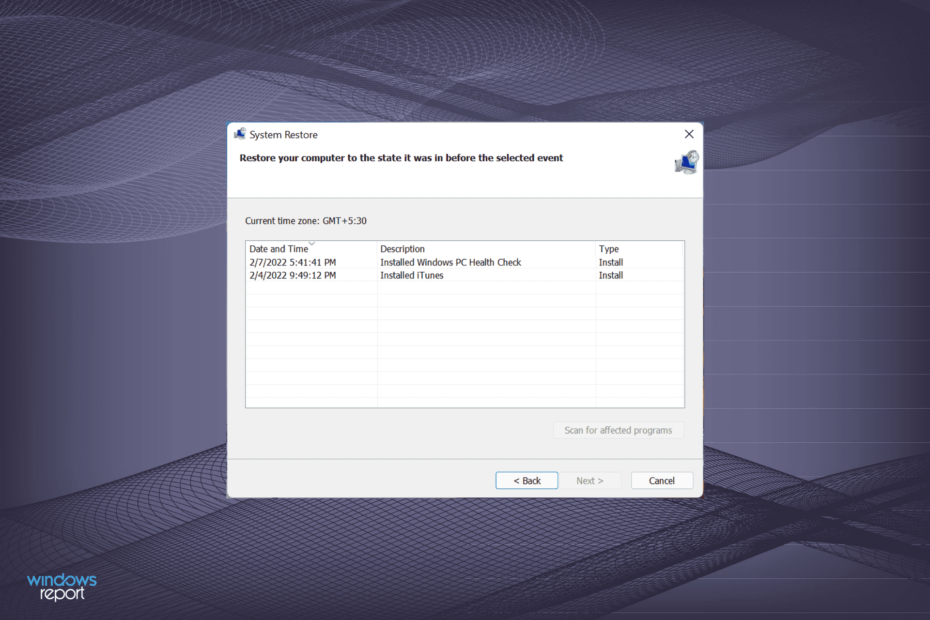
XINSTALUJTE KLIKNUTÍM NA STAŽENÍ SOUBORU
Tento software opraví běžné počítačové chyby, ochrání vás před ztrátou souborů, malwarem, selháním hardwaru a optimalizuje váš počítač pro maximální výkon. Opravte problémy s počítačem a odstraňte viry nyní ve 3 snadných krocích:
- Stáhněte si Restoro PC Repair Tool který přichází s patentovanými technologiemi (patent k dispozici tady).
- Klikněte Začni skenovat najít problémy se systémem Windows, které by mohly způsobovat problémy s počítačem.
- Klikněte Opravit vše opravit problémy ovlivňující zabezpečení a výkon vašeho počítače
- Restoro byl stažen uživatelem 0 čtenáři tento měsíc.
Obnovení systému je pravděpodobně jednou z nejrychlejších a nejjednodušších technik odstraňování problémů používaných uživateli, kteří čelí chybě. Často však věci nemusí dopadnout podle očekávání a v systému Windows 11 vyvstane potřeba vrátit obnovení systému zpět.
Kdykoli jsi řešení chyby BSOD, řidič havaruje, problémy s Wi-Finebo jiné problémy, provádění obnovení systému se obecně nachází někde v seznamu oprav.
Ale co když po obnovení ztratíte důležité aplikace a ani to nepomůže problém odstranit. Nebo řekněme, že obnovíte svůj počítač do bodu vytvořeného před týdnem v naději, že problém vyřeší, zatímco ve skutečnosti začal před několika týdny.
Existují různé případy, kdy budete muset vrátit obnovení systému v systému Windows 11, a způsoby, jak to provést, jsme uvedli v následujících částech.
Jak funguje obnovení systému?
Obnovení systému je funkce ve Windows 11, která v podstatě vrátí váš počítač zpět v čase. To znamená, že nakonfigurovaná nastavení a nainstalované aplikace po obnovení budou odpovídat stavu, kdy byl bod obnovení vytvořen.
Proces obnovy neovlivní soubory uložené ve vašem počítači. Může však opravit nebo nahradit některé systémové soubory, ale to není nic, o co byste se měli starat.
Zde je návod, jak je to výhodné. Řekněme, že aktualizujete několik aplikací, operační systém a nainstalujete několik aktualizací ovladačů a počítač začne brzy poté házet chyby. Nyní namísto ručního odinstalování každé z těchto aktualizací můžete rychle provést obnovení systému.
Bod obnovení zde hraje kritickou roli a musí být vytvořen před prvním provedením změn, které vedou k chybě. Pokud tomu tak není, proces by nebyl plodný.
Nyní vás možná zajímá, zda můžete tuto funkci skutečně použít, pokud jste ručně nevytvořili bod obnovení. Ano můžeš! Se správným nastavením systém Windows automaticky vytvoří bod obnovení před provedením jakékoli větší změny.
Pokud si projdete seznam bodů obnovení ve vašem systému, najdete několik z nich, které jste nikdy nevytvořili.
Vrácení obnovení systému ve Windows 11 je stejně jednoduché a každý, kdo někdy provedl obnovení, musí vědět, jak to vrátit. V následující části jsme uvedli oba způsoby, jak to můžete udělat.
Jak zruším obnovení systému ve Windows 11?
1. Přes Vlastnosti systému
- lis Okna + S spustit Vyhledávání menu, vstupte Vytvořte bod obnovení do textového pole nahoře a klikněte na příslušný výsledek vyhledávání, který se zobrazí.
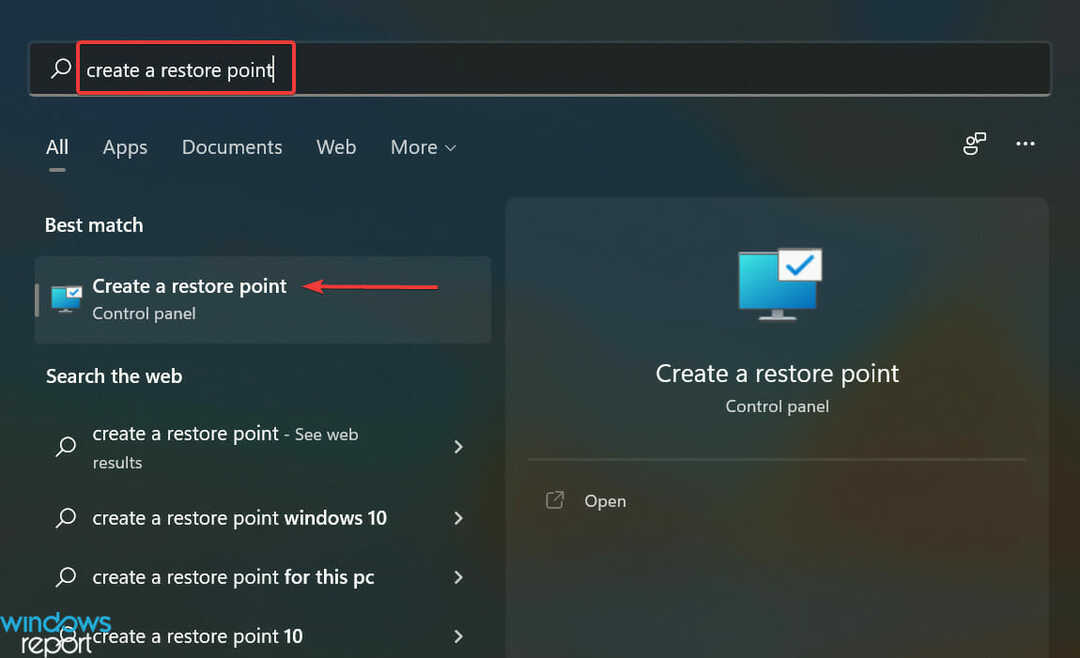
- Dále klikněte na Obnovení systému knoflík.
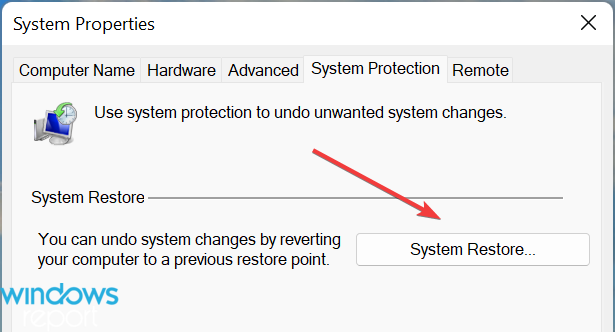
- Vybrat Vrátit zpět obnovení systému možnost a klikněte na další dole.
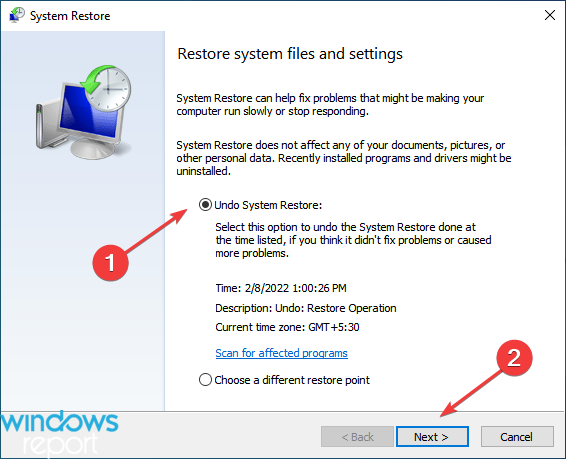
- Ověřte podrobnosti o obnovení a klikněte na Dokončit.
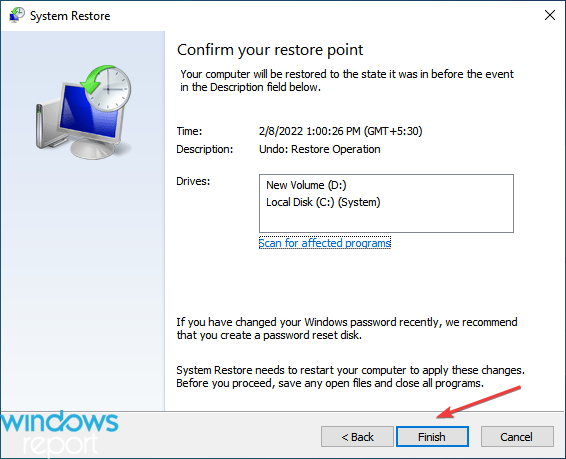
- Klikněte Ano na výzvu k potvrzení, která se zobrazí.
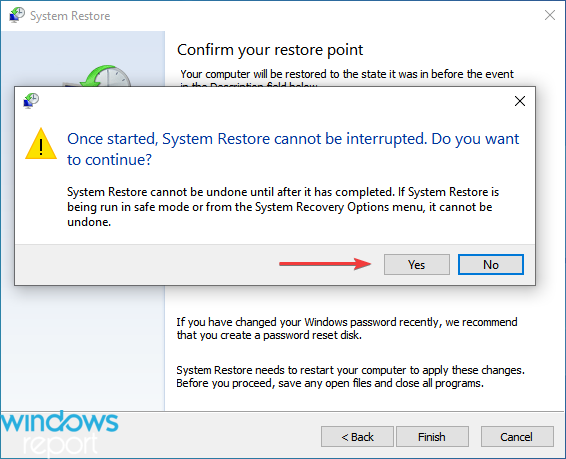
Proces obnovy by se okamžitě restartoval a čas závisí na změnách, které je třeba v systému provést. Chcete-li vrátit obnovení systému v systému Windows 11, počítač se restartuje, jako tomu bylo při dřívější obnově.
2. Prostřednictvím Recovery Environment
- lis Okna + já spustit Nastavení aplikaci a klikněte na Zotavení na pravé straně v Systém tab.
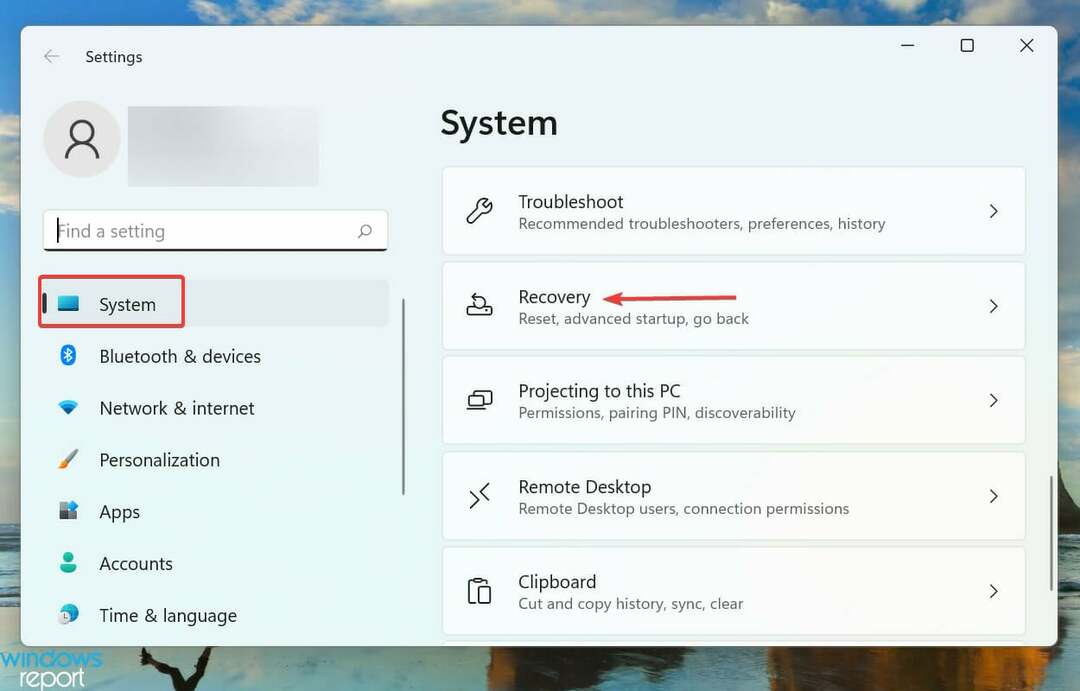
- Klikněte na Restartovat nyní tlačítko vedle Pokročilé spouštění.
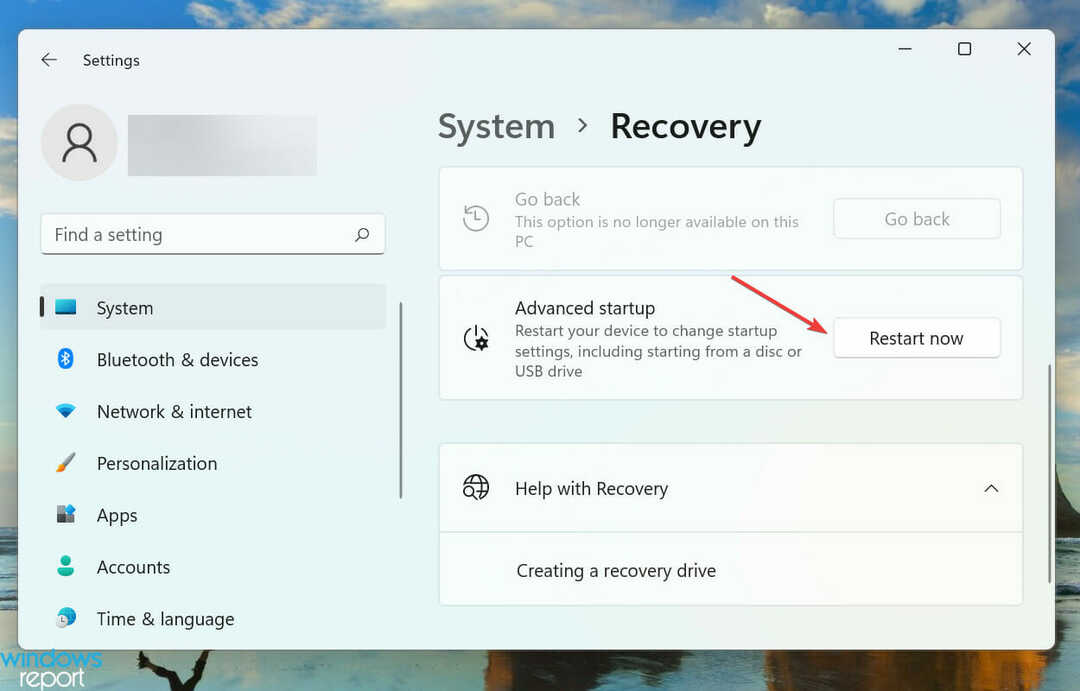
- Když se systém restartuje a vstoupí do Prostředí obnovy, Vybrat Odstraňte problémy z možností.
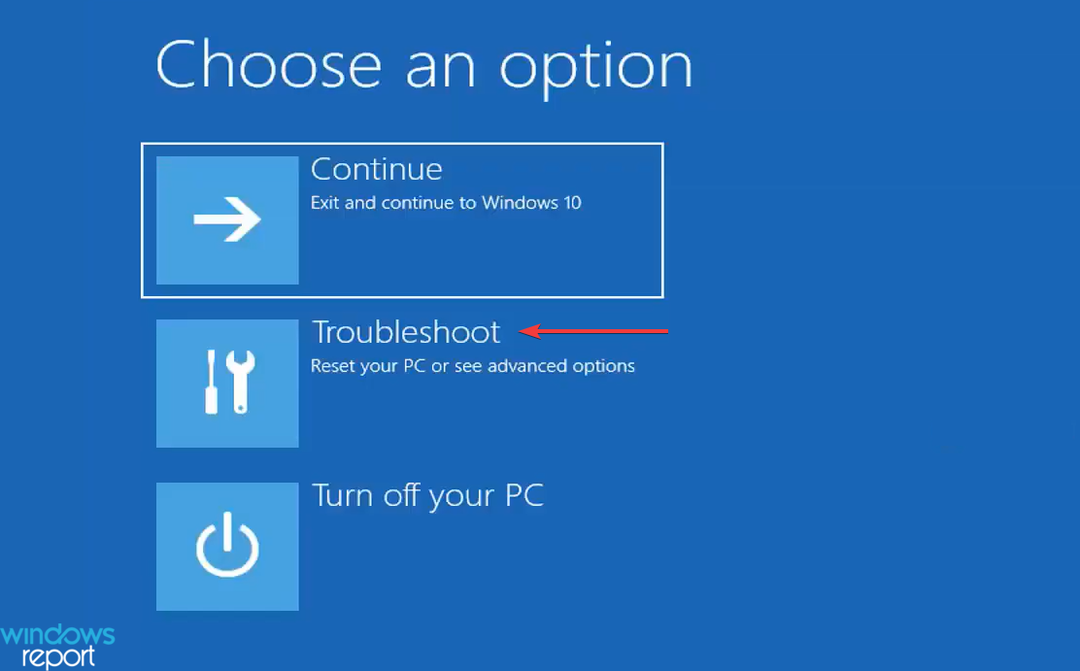
- Dále klikněte na Pokročilé možnosti.
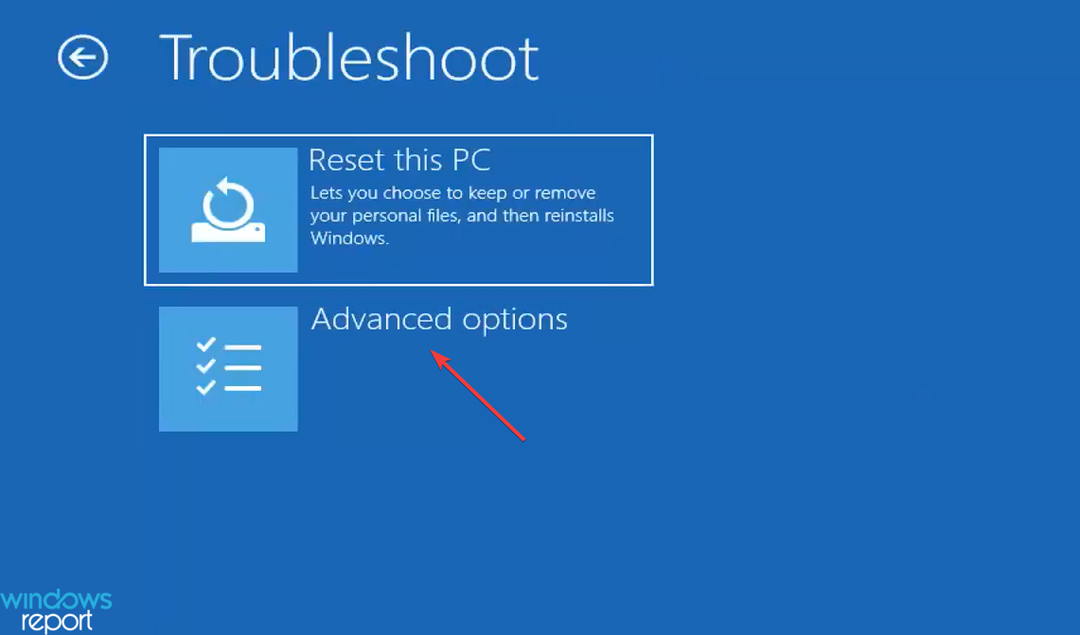
- Klikněte na Obnovení systému ze šesti možností uvedených v Pokročilé možnosti obrazovka.
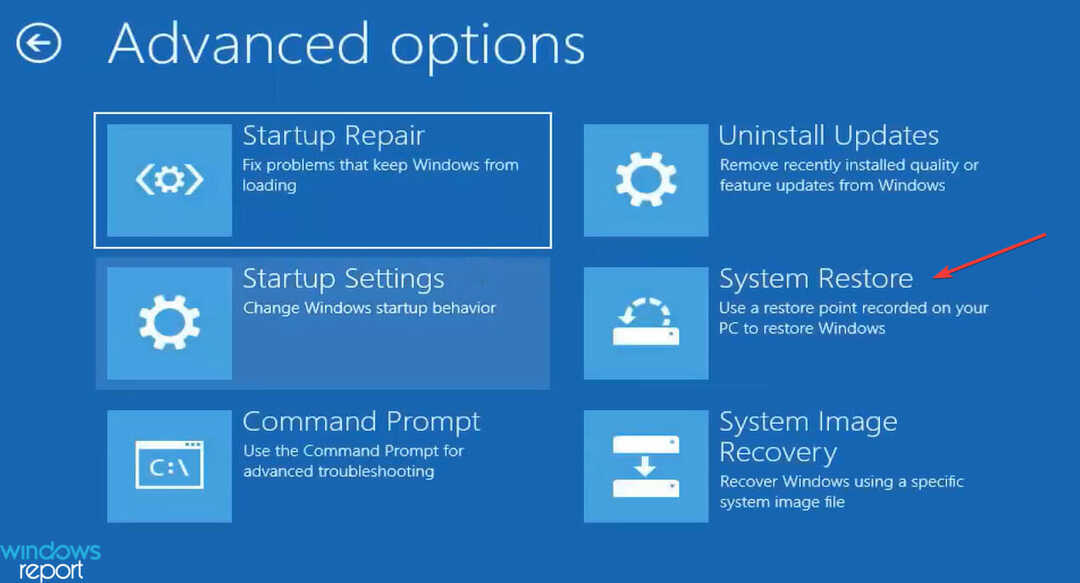
- Nyní vyberte svůj uživatelský účet.
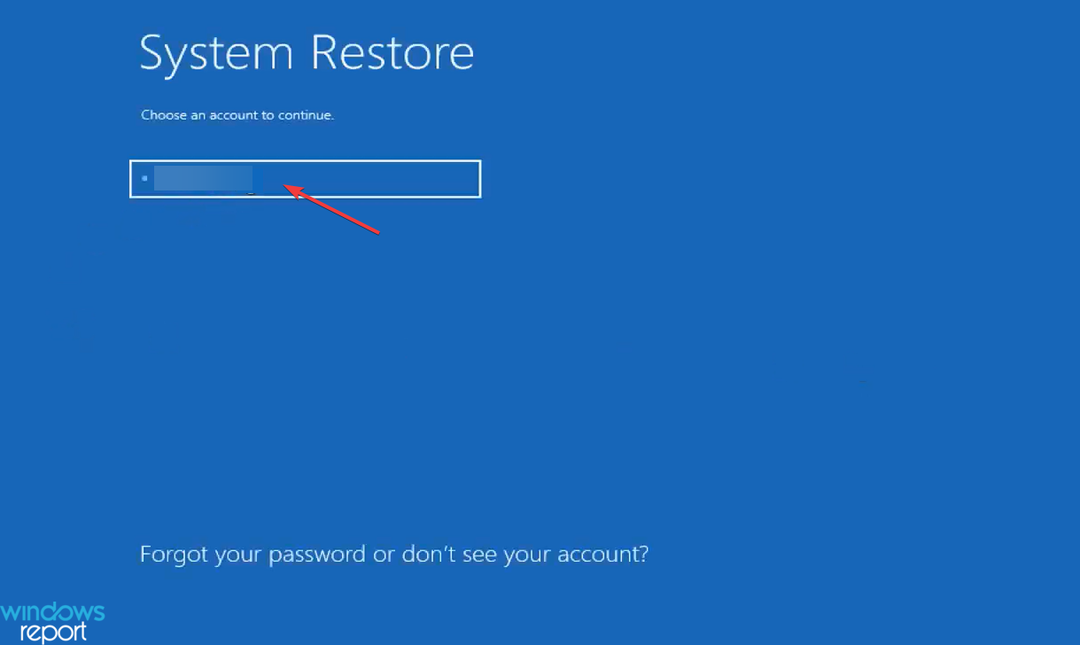
- Zadejte k němu heslo a klikněte na Pokračovat.
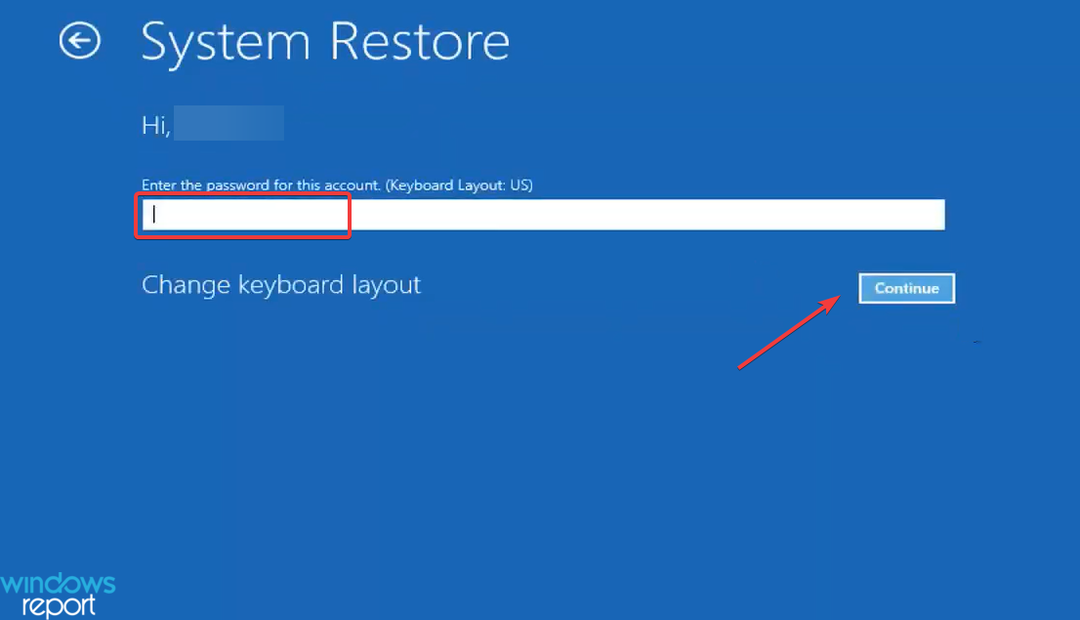
- Klikněte na další dole.
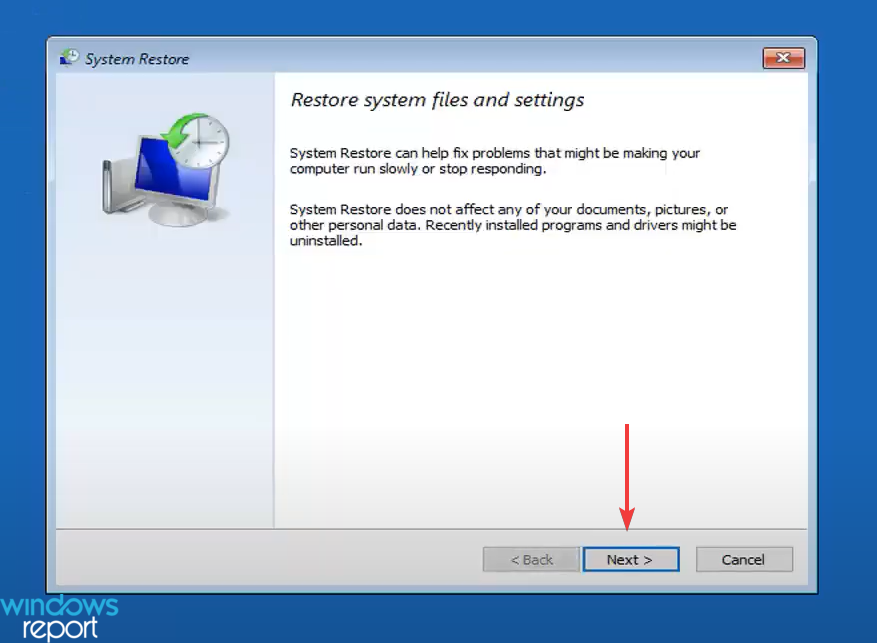
- Vyberte bod obnovení, který říká vrátit pod Typ sloupec a klikněte další.
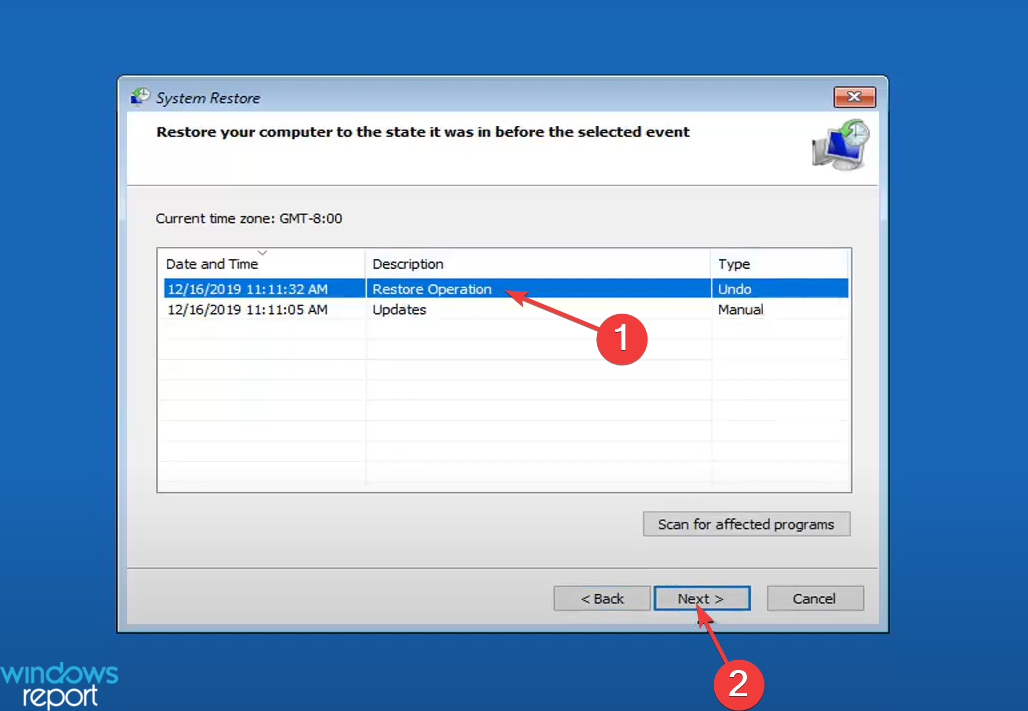
- Ověřte podrobnosti o obnovení a klikněte na Dokončit.
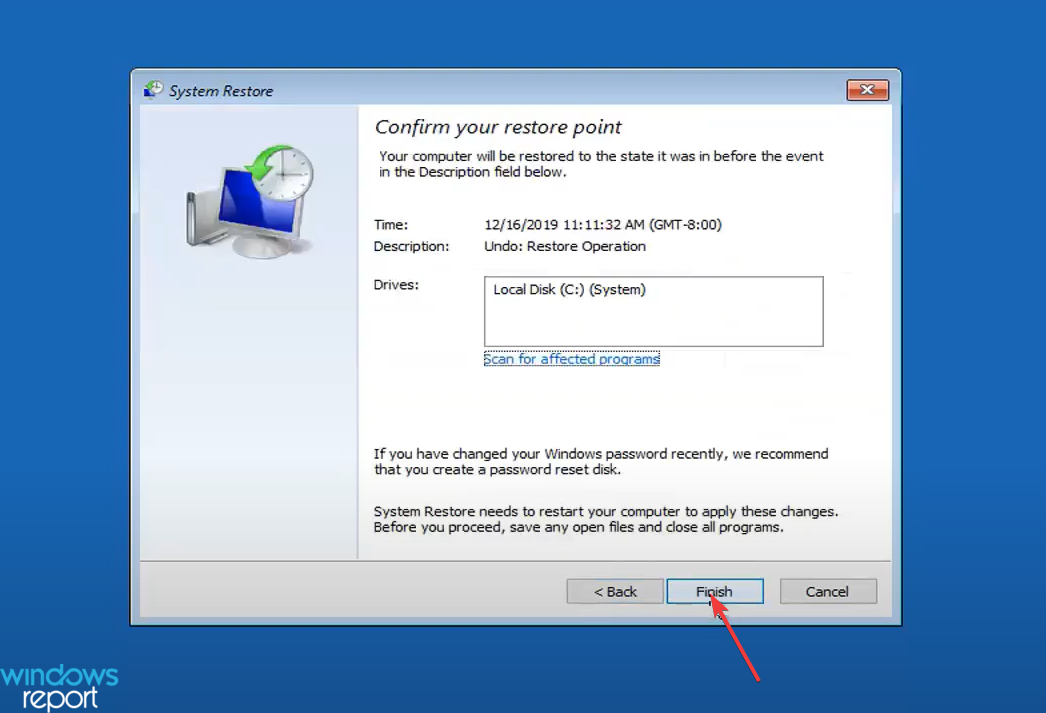
- Klikněte Ano v potvrzovací výzvě, která se objeví.
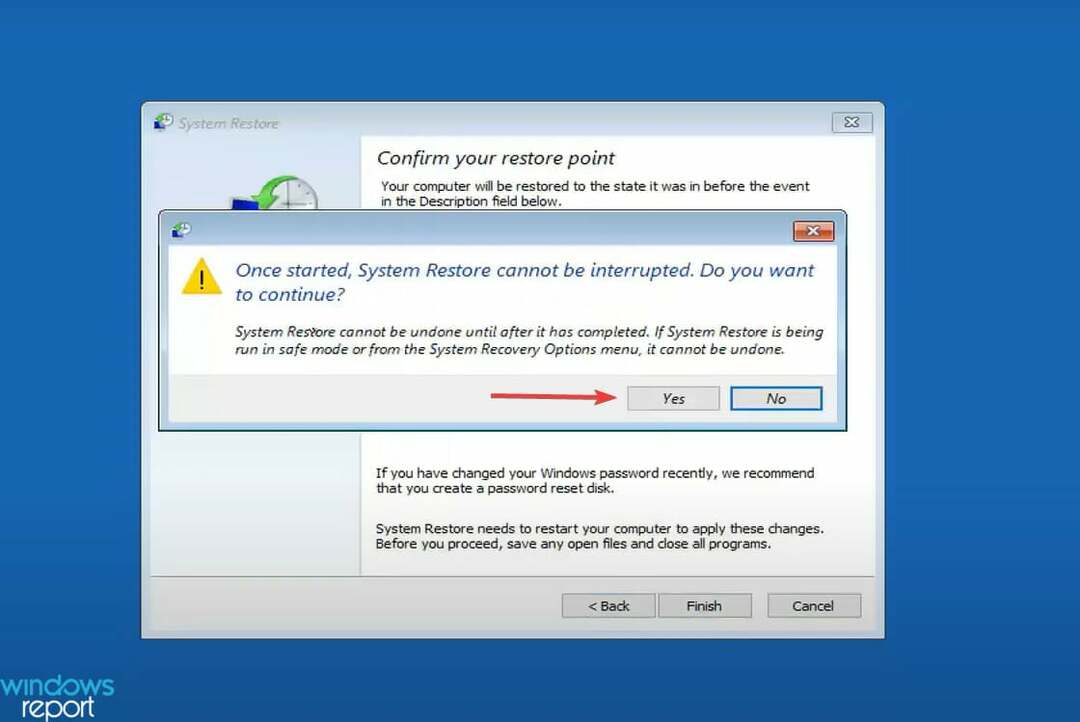
- Počkejte na dokončení procesu obnovy.
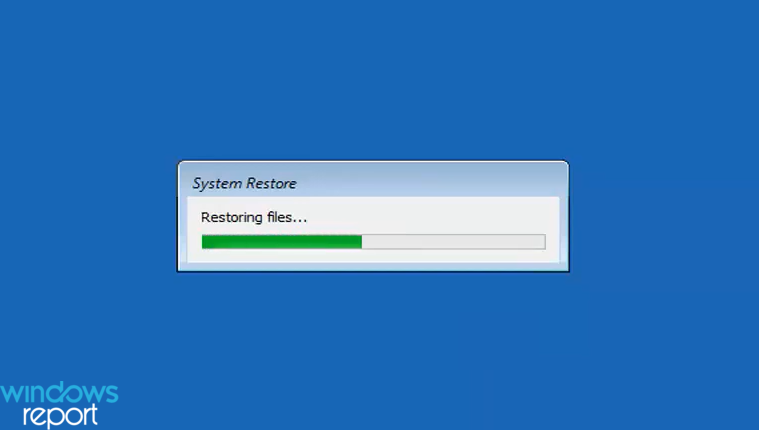
Tato metoda vrácení obnovení systému v systému Windows 11 jistě zabere více času, ale v případě, že nemůžete spustit systém Windows po předchozím obnovení, fungovalo by pouze toto. Existuje také několik způsobů, jak získat přístup k prostředí obnovy.
Jednou z nejjednodušších metod je záměrné zhroucení systému Windows třikrát během spouštění stisknutím tlačítka napájení, jakmile se OS chystá spustit. Při čtvrtém pokusu váš systém automaticky vstoupí do prostředí obnovy.
Proč nemohu vrátit zpět obnovení systému ve Windows 11?
Existují případy, kdy byste nemohli vrátit obnovení systému v systému Windows 11, a uvádíme je níže:
- Obnovení nelze vrátit zpět, pokud bylo obnovení systému provedeno v Nouzový režim.
- To se také stane, pokud bylo obnovení systému provedeno z Prostředí obnovy.
Pokud tedy nemůžete vrátit obnovení systému, může to být jedna z těchto situací. V případě, že není, zjistěte, proč body obnovení nefungují ve Windows 11.
Nyní znáte způsoby, jak můžete vrátit obnovení systému v systému Windows 11, a důvod, pokud to nemůžete udělat. To by jistě věci mnohem zjednodušilo. Ujistěte se však, že zbytečně neprovádíte obnovu s myšlenkou, že ji lze vrátit později.
Kromě, podívejte se, jak vytvořit bod obnovení v systému Windows 11. Také, pokud OS nemůže najít bod obnovení, zjistěte, jak problém vyřešit.
Sdělte nám, proč vznikla potřeba vrátit zpět obnovení systému v systému Windows 11, a způsob, který si vyberete, v sekci komentářů níže.


